카카오톡은 기본으로 제공해야 할 기능인 백업 기능을 톡서랍이라는 이름으로 돈을 받고 즉 유료과금 형태로 서비스를 제공하고 있다. 그마저도 백업 기능이 완벽하지 않다. 카카오톡 오픈채팅방의 대화 내용은 톡서랍을 통해서 백업이 되지 않기 때문이다. 톡서랍만을 믿고 스마트폰을 바꾸거나 초기화 후 재설치 했을 경우, 오픈채팅방의 대화 내용은 복구할 수 없는 상태로 공중에 사라진다. 다행스럽게도 수동으로 오픈채팅의 대화내용을 저장할 수 있는 기능이 있다. 중요한 모임의 오픈채팅이라면 폰 교체 전, 초기화 전에 반드시 백업을 통해 대화내용과 주고받은 사진, 동영상 파일을 저장해 둘 것을 권장한다. 이 글에서는 카카오톡 오픈채팅방의 대화내용 백업 방법을 소개하도록 하겠다.

카카오톡 오픈채팅방 대화내용 백업
번거롭지만 오픈채팅방의 대화내용을 수동으로 백업할 수 있다. 단, 모든 오픈채팅방을 저장할 수 있는 것이 아니라 채팅방 별로 백업을 진행해주어야 한다. 예를 들어 오픈채팅방이 3개라면 3번에 걸쳐 백업을 각각 진행해야 대화내용을 백업할 수 있다.
카카오톡 오픈채팅방 대화내용 저장하기
1. 먼저 대화목록에서 백업하려는 오픈채팅방에 들어간다.
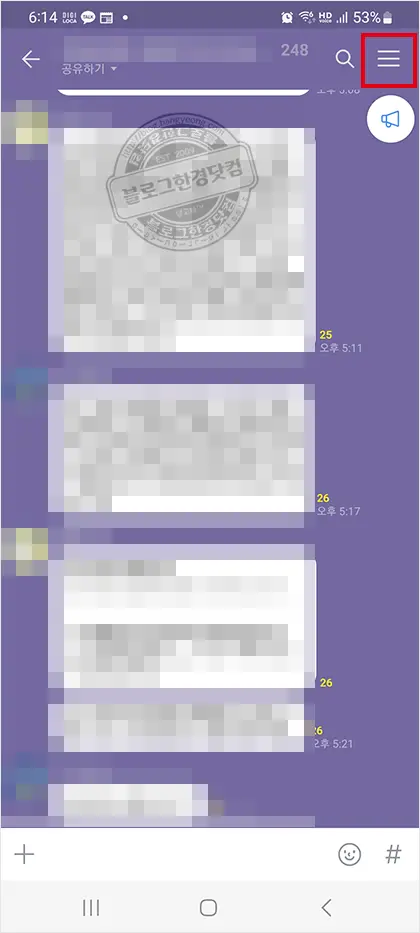
2. 대화방 내 화면 우측 상단 햄버거 모양의 메뉴 아이콘을 선택해 슬라이드 메뉴를 불러온다.
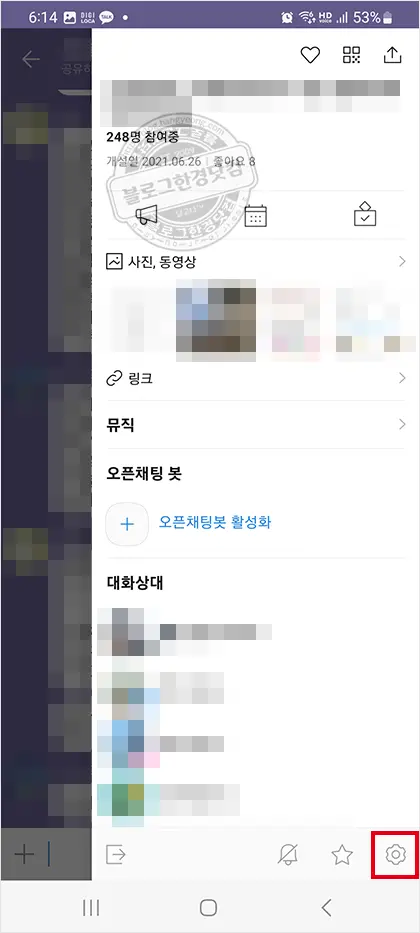
3. 슬라이드 메뉴 하단에, 톱니바퀴 모양의 설정 아이콘이 있다. 이 톱니바퀴 아이콘을 눌러 대화방 설정 화면으로 이동한다.
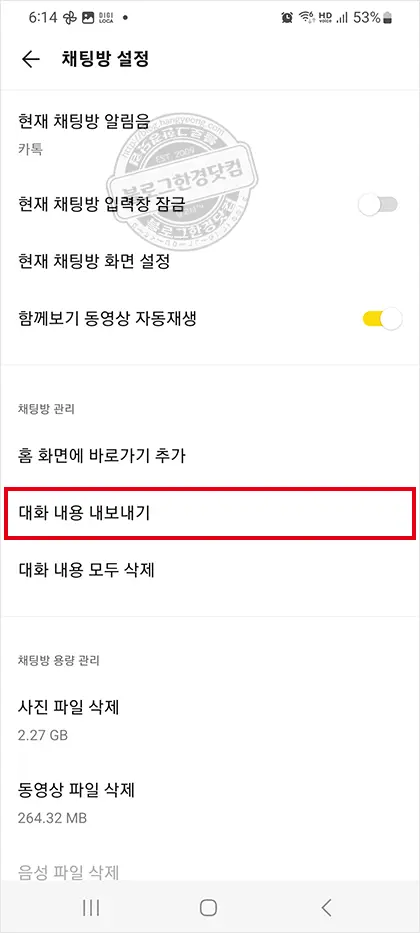
4. 채팅방 설정 중간 부분에 보면 채팅방 관리> 대화 내용 내보내기 메뉴를 찾을 수 있다. 대화 내용 내보내기 메뉴를 선택한다.
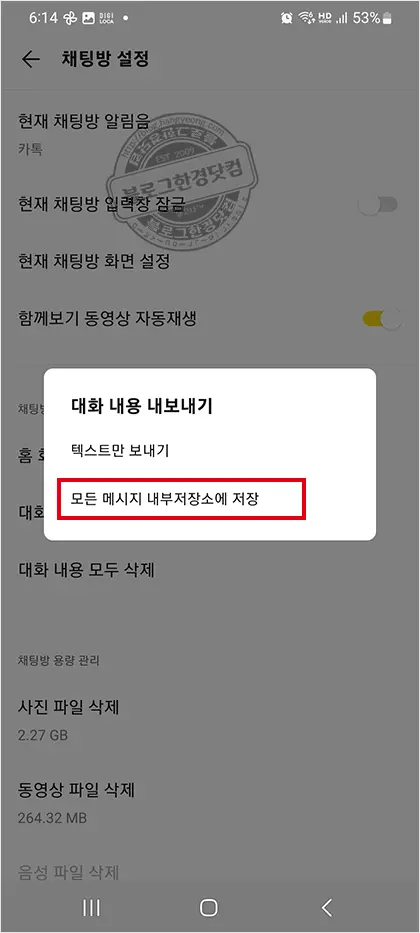
5. 대화내용 내보내기에는 두 가지 선택사항이 있다. 두 가지 선택사항에서 모든 주고받은 파일과 대화내용을 저장할 수 있는 두 번째 옵션을 권장한다.
①텍스트만 보내기: 이미지 및 동영상 같은 파일은 저장되지 않고 오직 대화내용만 텍스트 파일로 저장이 된다.
②모든 메시지 내부저장소에 저장: 이미지, 동영상을 포함한 모든 데이타를 저장할 수 있고 대화내용 역시 텍스트 파일로 저장이 된다.
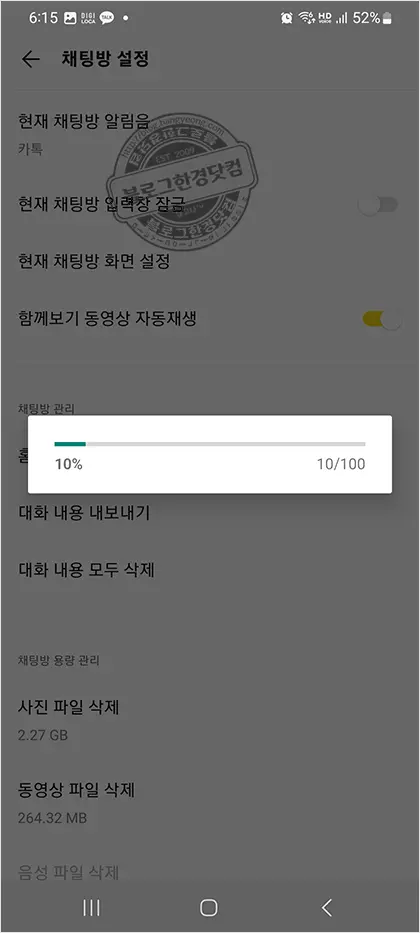
6. 대화 내용 내보내기에서 저장 범위를 선택하면 곧 바로 백업이 진행된다. 대화 내용이 길 수록 주고받은 파일의 양이 많은 수록 시간이 오래 걸린다.
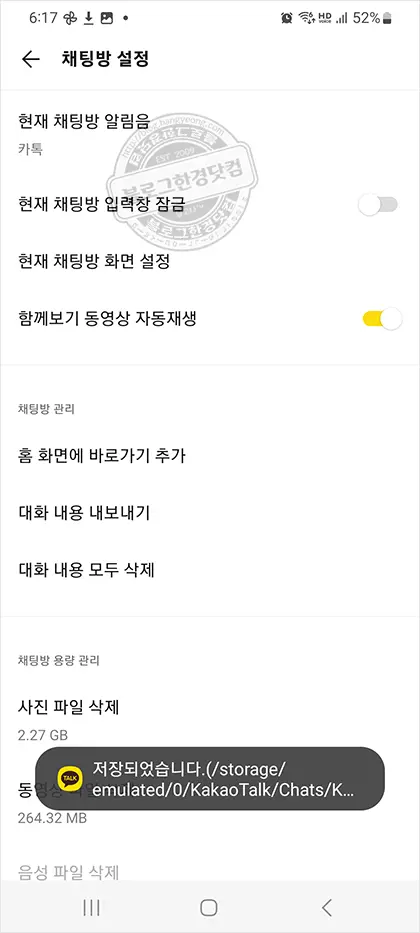
7. 백업이 완료되면, 저장된 경로와 함께 저장되었습니다라는 팝업 알림이 뜬다.
저장 경로: /storage/emulated/0/KakaoTalk/Charts/…
카카오톡 오픈채팅방 대화내용 백업 확인하기
1. 스마트폰 내, 파일 탐색 앱을 실행해 오픈채팅방 대화내용 백업을 확인한다.
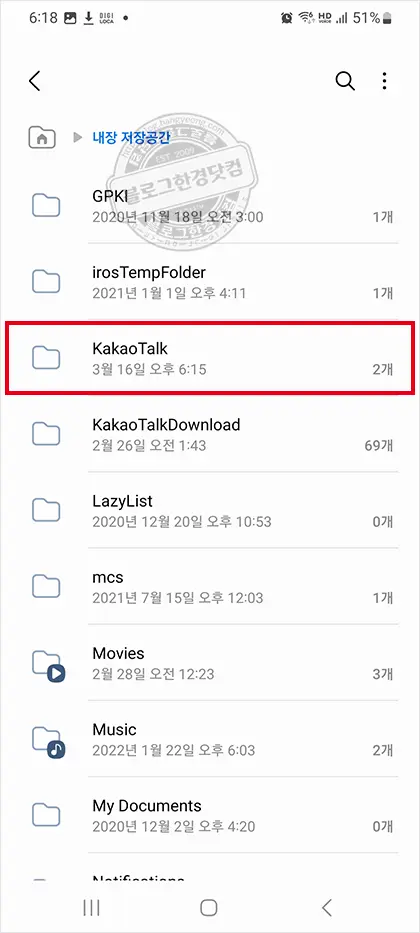
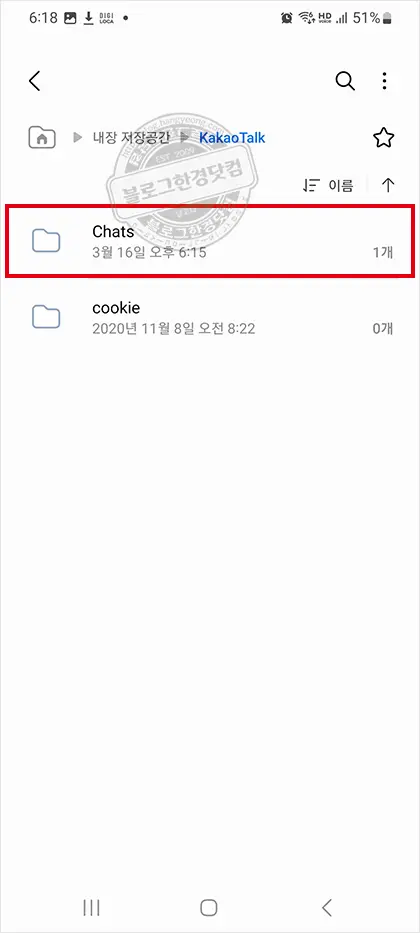
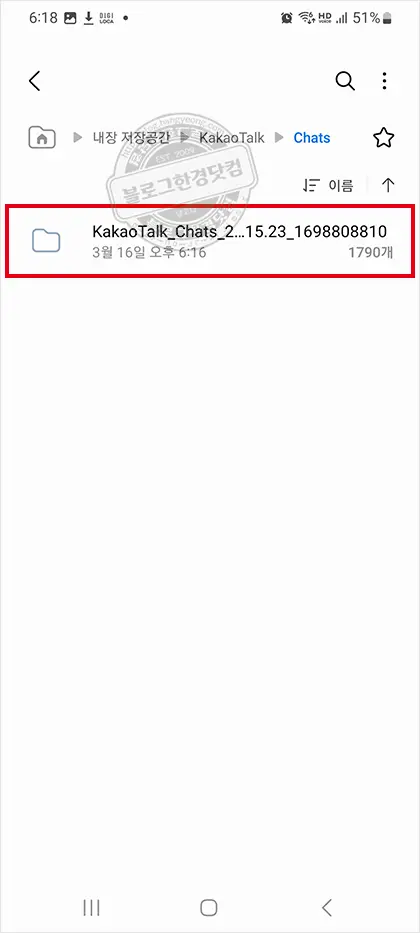
2. 백업 완료시 알림으로 떳던, 경로를 따라 이동한다.
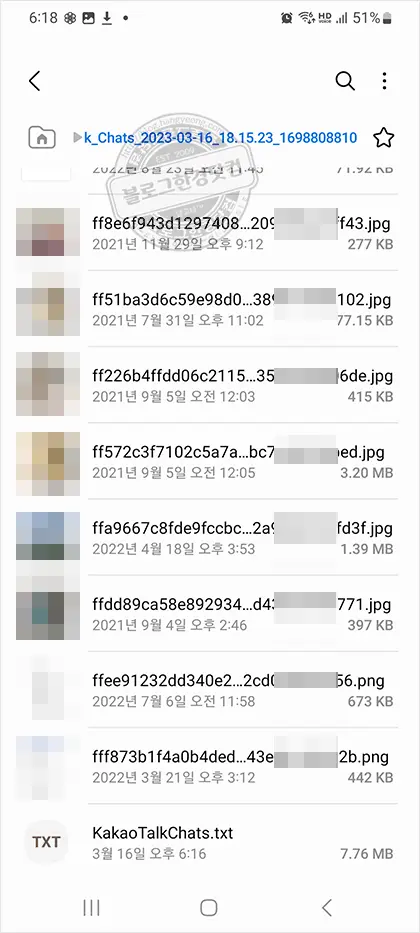
3. 오픈채팅방 내 주고받았던 이미지 파일, 동영상 파일 등 각종 미디어 파일과 대화내용이 담긴 텍스트 파일을 확인할 수 있다. 이걸 압축해 PC로 옮기면 PC에서도 저장된 파일과 대화내용을 확인 할 수 있다.
이걸 압축해서 PC로 옮기면 PC에서 오픈채팅 내용을 볼 수 있다고 했는데, 압축해서 PC 어디로 옮기나요?
저장소 복구 하는 방법은 없나요?
오픈채팅방은 복구 방법이 알려져 있지 않습니다.